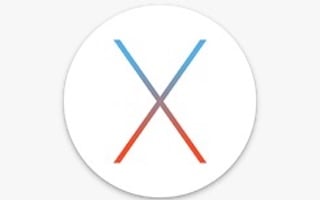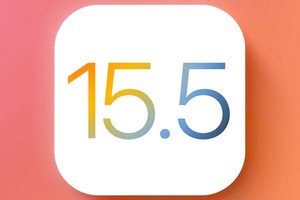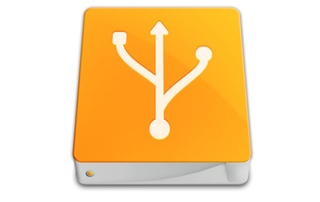如果您遵循我们的教程,以下是下载完整 macOS Mojave (10.14) 安装程序文件的方法从 App Store 下载适用于您的 Mac 的 macOS Mojave (10.14)但你却做不到。造成这种情况的原因是多方面的。苹果的服务器可能已经饱和(Apple 系统状态:检查服务 App Store、iTunes、iCloud、Siri、照片、iMessage…)或者只是您的 Mac 与 macOS Mojave 不兼容,在这种情况下您将被拒绝下载。您之前也可能使用的是 macOS 的 Beta 版本。真是可惜……因为我们知道有可能在不受支持的 Mac 上安装 macOS Mojave。这个完整的 macOS Mojave 安装文件必须大于 6GB。
下载完整的 macOS Mojave (10.14) 安装程序文件:清除更新目录(解决方案 1)
要正式恢复 macOS Mojave(即从 Apple 服务器),要做的第一件事就是清除更新目录。也许您以前使用过测试版,或者由于某些其他原因您的更新索引可能已损坏?在这种情况下,从 Finder(应用程序、实用程序)或通过 CMD ⌘+空格键(关键字:Terminal)从 Spotlight 搜索启动终端。
输入以下命令,或者记得复制并粘贴它,然后按键盘上的 Enter 键,然后盲输入管理员密码(出于安全原因,它不会出现在屏幕上):
sudo softwareupdate --clear-catalog
重新启动您的 Mac,然后重试从 Mac App Store 下载 macOS Mojave。如果您的问题已解决,请继续macOS Mojave (10.14) 的安装。如有必要,请继续我们的第二个解决方案。
下载完整的 macOS Mojave (10.14) 安装程序文件:macOS Mojave Patcher Tool(解决方案 2)
如果您的 Mac 不在安装 Mojave 的兼容性列表中您将在 Mac App Store 中看到“无法完成购买”字样。此版本的 macOS 10.14 无法安装在此计算机上。在这种情况下,您可以直接按照我们的教程进行操作在不受支持的 Mac 上安装 macOS Mojave或者在这里继续解释。
您必须首先下载一个“非官方”工具适用于不受支持的 Mac 的 macOS Mojave 修补程序工具。为此,请下载MacOS 莫哈韦修补程序然后进入“工具”下拉菜单,然后进入“下载 macOS Mojave...”子菜单,您将最终获得完整的安装文件。
然后您将看到一个叠加的窗口。单击“是”开始下载。对于目标位置,选择官方位置“应用程序”文件夹。
您正在下载 macOS Mojave (10.14) 官方版本(超过 6 GB)。然后,您需要使用此实用程序或通过我们的教程创建可启动的 macOS Mojave USB 密钥创建 macOS Mojave (10.14) 的可启动 USB 驱动器能够安装 Mojave。